Dizüstü bilgisayar flash sürücüyü görmüyor
Flash sürücüler, bilgi depolama aygıtları arasında tartışmasız favorilerdir. Ancak bunları kullanırken sorunlar, üreticiye ve işletim sisteminin yüklü sürümüne bakılmaksızın ortaya çıkar. Kural olarak bu, dizüstü bilgisayarın flash sürücüyü görmemesine neden olur.

Makalenin içeriği
Dizüstü bilgisayarım neden flash sürücüyü görmüyor?
Depolama aygıtlarıyla ilgili en yaygın sorunlar:
- Flash sürücü biçimlendirilmemiş.
- USB bağlantı noktası kirli.
- Otomatik çalıştırıcı virüsleri.
- İşletim sistemi hatası.
- Ağda yetersiz voltaj.
- USB konektörü kapalı veya yanmış.
- Bölümlerdeki zorluklar.
- Farklı dosya sistemlerinin uyumsuzluğu.
- Yanlış sürücü kurulumu.
- Mekanik hasar.
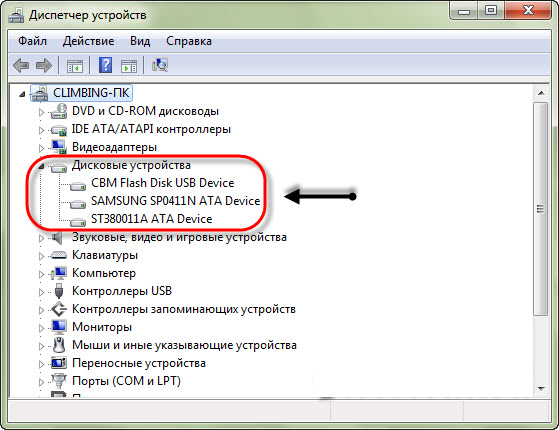
Sebebi nasıl bulunur?
Dizüstü bilgisayar flash sürücüyü tanımıyorsa, önce sorunun nedenini bulmanız gerekir. USB sürücüsü başka bir bilgisayarda tanınmıyorsa, bunun nedeni doğrudan flash sürücüdedir. Dizüstü bilgisayar herhangi bir harici sürücü görmüyorsa, nedeni kesinlikle içindedir. Öyle ya da böyle, arızalar yazılım ya da donanım niteliğindedir.
Depolama aygıtı herhangi bir dizüstü bilgisayarda okunamıyorsa ve yazılım kurtarma yöntemleri hataları düzeltmiyorsa, büyük olasılıkla fiş kontağı gevşektir veya denetleyicinin bütünlüğü zarar görmüştür.Aynı arıza bir dizüstü bilgisayarın USB konektöründe de ortaya çıkabilir: herhangi bir harici cihaz görmüyorsa tek doğru çözüm bir uzmana başvurmaktır.
USB konektörüyle ilgili olarak, bir nüans daha var: aynı anda birden fazla cihaz bağlanırsa (bir HUB kullanılarak), dizüstü bilgisayarın güç kaynağı bazen yeterli güce sahip olmaz. Tüm aygıtların bağlantısını kesin ve yalnızca bir sürücüyü takın; bazı durumlarda bu yardımcı olur.
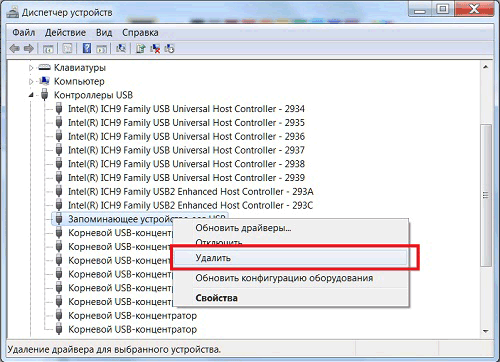
Dizüstü bilgisayar flash sürücüyü görmüyorsa ne yapmalı
Konektörü onarmak veya yeni bir flash sürücü satın almak için bir atölyeyle iletişime geçmeden önce yazılımdaki hatayı düzeltmek için çeşitli yöntemler kullanmayı deneyebilirsiniz. BIOS ile başlamanız gerekir:
- dizüstü bilgisayarı yeniden başlatın;
- sistem önyüklemesi sırasında BIOS'a girmek için Del tuşuna basın (bazen başka bir düğme, belirli modele bakmanız gerekir);
- “USB Yapılandırması” menüsünü bulun (genellikle “Gelişmiş”te bulunur, ancak adlar genellikle farklıdır);
- “USB Denetleyicisi”nin durumunu öğrenin. Bu öğe dahil edilmelidir;
- kaydedip BIOS'tan çıkın.
Gerekli parametreleri bulamazsanız BIOS'u fabrika ayarlarına sıfırlamayı deneyebilirsiniz; harici bağlantı denetleyicisi varsayılan olarak etkindir. Bunu yapmak için “Çıkış” menüsüne gidin ve “Kurulum Varsayılanlarını Yükle” seçeneğini bulun.
Disk Yönetimi ve Görev Yöneticisi
USB ayarları BIOS'ta doğru ayarlanmışsa ancak dizüstü bilgisayar hâlâ ortamı tanımıyorsa, kullandığınız flash sürücünün sürücülerini düzeltmeyi deneyin. Depolama aygıtını ilk kez bağladığınızda işletim sistemi uygun sürücüleri yükler. Ekipmanı yanlış alırsanız, daha sonraki çalışma sırasında arızalar meydana gelebilir. Sürücüyü yüklemek için:
- “Bilgisayar” simgesine tıklayarak “Yönetim” menüsüne gidin;
- "Aygıt Yöneticisi"ni açın;
- "USB Denetleyicisi" seçeneğini seçin.
- cihazı listeden kaldırın.
Sürücüyü yeniden başlatıp bağladıktan sonra sürücü yeniden yüklenecektir. Bunu Aygıt Yöneticisi'nde Aygıtlar'ı açarak kontrol edebilirsiniz. Ekipman listede yer alıyor ancak Explorer tarafından açılamıyorsa hatayı şu şekilde düzeltmeyi deneyebilirsiniz:
- Win+R tuş kombinasyonunu kullanarak “Çalıştır”ı açın;
- diskmgmt.msc'yi girin;
- flash sürücüyü bulun (“Aygıt Yöneticisi”ndeyse, bu menüde bulunmalıdır);
- Simgeye sağ tıklayın ve “Etkinleştir” öğesini bulun.
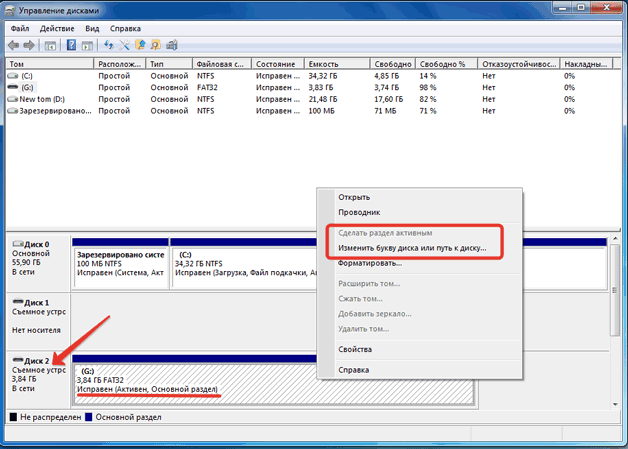
Bölüm hala etkin değilse sürücü harfini değiştirin. Depolama cihazına tekrar sağ tıklayın ve "Mektubu değiştir" seçeneğini bulun. Başka bir tane yükleyin ve kaydedin.
Dosya sistemini ayarlama
Yukarıdakilerin hiçbiri işe yaramazsa medya dosya sistemini kontrol edin. FAT32 kuruluysa, arızalar farklı dosya sistemlerinin varlığıyla ilişkilendirilir. Depolama aygıtını NTFS olarak biçimlendirerek bu sorunu çözebilirsiniz. Ancak bilgisayar ekipmanı hiç tanımıyorsa dosya sistemini değiştirmek mümkün olmayacaktır, bu nedenle bu seçenek yalnızca cihazın algılanması durumunda uygundur, ancak verilerin okunması imkansızdır.
Eylem adımları:
- “Çalıştır” menüsünü açın;
- Komut satırına Convert Drive_letter: /fs:ntfs yazın.
Bu, dosya sistemini biçimlendirme kullanmadan kurmanıza olanak tanır, yani bilgileri kaydeder. Ancak bu yalnızca NTFS'ye geçerseniz işe yarayacaktır. Ancak Windows kullanıyorsanız bu değişiklik gereklidir.
Hatayı düzeltmeye yönelik yazılım yöntemleri yardımcı olmazsa, bunun nedeni mekanik bir arızadır.Ekipmanı kendiniz onarmaya çalışmanız önerilmez - en iyisi derhal uzmanlarla iletişime geçmektir.





